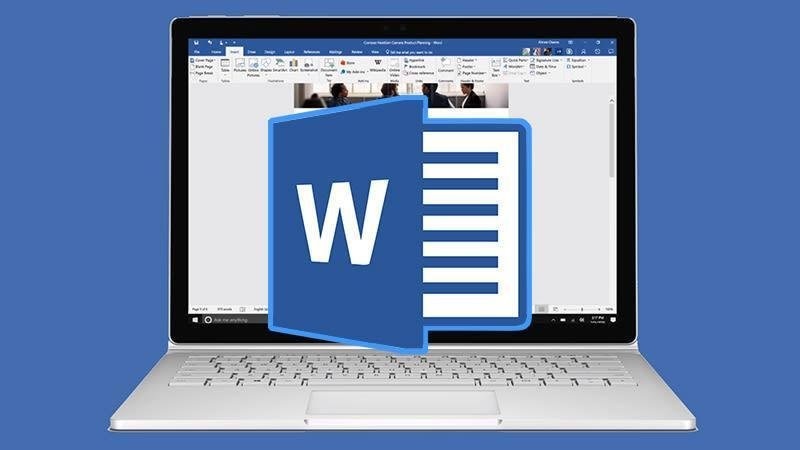Oggi ti mostreremo come modificare i margini in Word. A volte vogliamo modificare i margini in un documento di Word. O perché stiamo per eseguire un’associazione o per alcuni requisiti di formattazione. Questa modifica può anche essere impostata come predefinita per tutti i nuovi documenti che creiamo in Word.
Come modificare i margini in Word?
- Fare clic sulla barra degli strumenti Layout di pagina.
- Seleziona i margini.
- In basso, fai clic su Margini personalizzati.
- Nella casella Imposta pagina digitare i nuovi valori per i margini.
- Puoi anche impostare un margine aggiuntivo per la rilegatura qui.
Questo valore viene aggiunto al margine sinistro ogni volta che stampiamo solo fronte, ma verrà aggiunto al margine destro sul retro dei fogli quando eseguiamo la stampa fronte/retro, quindi il margine di rilegatura è sempre più ampio su un lato del foglio.
Il menù a tendina ci permette di modificare l’incremento per la rilegatura sulla parte superiore dei fogli e non sul lato.
Questo menu a tendina sarà attivo a seconda della configurazione che selezioniamo per la stampa multipagina, in quanto queste automatizzano la distribuzione dei margini per il sistema di rilegatura.

Le modifiche ai margini possono essere impostate per l’intero documento o dal foglio attivo in poi.
Se vuoi impostare questi nuovi margini per tutti i futuri nuovi documenti. Fare clic sul pulsante Imposta come predefinito.
Verrà presentata una domanda di conferma poiché riguarda il modello Normal, utilizzato per i nuovi documenti.
Tieni presente che se impostiamo i margini come predefiniti in Word ogni volta che creiamo un nuovo documento verrà creato con quei margini, ma ciò non influirà sui documenti creati in precedenza, che manterranno i margini originali o quelli a loro assegnati.
In questo modo hai imparato a modificare i margini in Word, perché non lo provi ora?